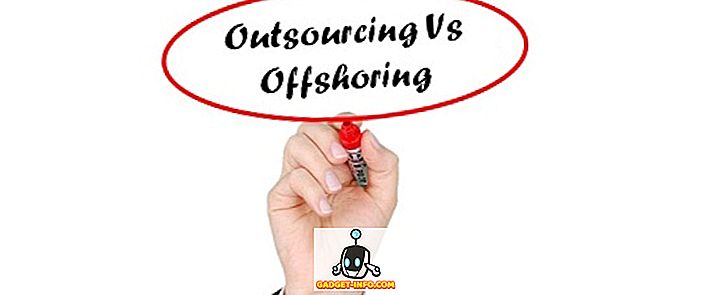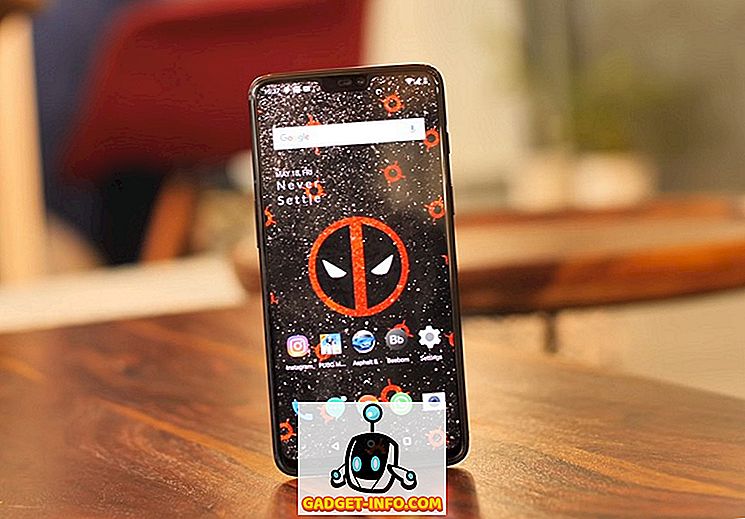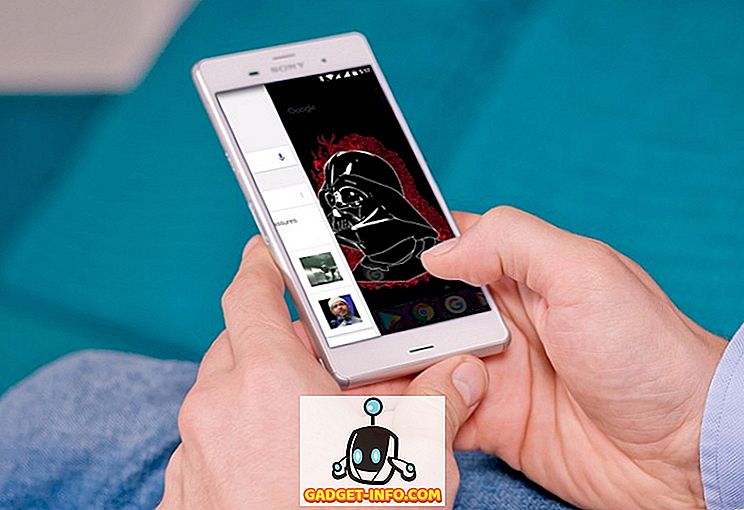Se sei il proprietario o il gestore di un sito Web o di un amministratore di sistema, se è per questo; devi aver sentito parlare di (e probabilmente usato) PuTTY, almeno una volta. Mentre passare da Windows a Mac è per lo più un cambiamento entusiasmante e positivo, se hai usato PuTTY, ti ritroverai bloccato al buio, dato che non esiste alcun supporto PuTTY su Mac.
Io, io stesso, non SSH nel mio sito web, e quindi non mi interessa l'assenza di PuTTY. Tuttavia, pone un problema a molte persone che usano PuTTY e solo di recente hanno fatto il passaggio a Mac. Bene, abbiamo compilato un elenco di 5 alternative di PuTTY gratuite che dovrebbero consentire l'accesso SSH a un server remoto:
1. Terminale
L'app Terminale è la CLI predefinita che viene fornita in bundle con il Mac ed è uno strumento piuttosto potente, nel caso in cui non lo sapessi. È possibile utilizzare il terminale su SSH in un server remoto, a condizione, ovviamente, di disporre delle credenziali di accesso valide.
Ecco un breve esempio di come puoi utilizzare il terminale su SSH in un server web. Sto usando il server di hosting del mio sito Web a scopo illustrativo. Tutto ciò che devi fare è cambiare il nome del server sul tuo server e utilizzare le tue credenziali di accesso.
1. Avvia terminale .
2. Utilizzare il seguente comando per connettersi al server Web utilizzando SSH:
ssh server_name -p port_number -l login_id
- Nel mio caso, il comando diventa:
ssh server208.web-hosting.com -p 21098 -l my_username

3. Ti verrà richiesto di inserire la password . La digitazione verrà nascosta per motivi di sicurezza.

4. Dopo aver inserito la password di accesso, premi Invio, e sarai connesso tramite SSH. Ora puoi eseguire i comandi della shell sul tuo server.
2. iTerm2
iTerm2 è una sostituzione di terminale per Mac con una pletora di funzionalità aggiunte che l'applicazione di terminale predefinita non offre. Notevole tra le varie funzionalità offerte da iTerm2:
- Supporto per split-windows: più terminali indipendenti nella stessa scheda.
- Supporto per l' annotazione: aggiungi note e commenti ai comandi della shell che sono stati eseguiti.
- Riproduzione istantanea: questa funzione riproduce una cronologia di tutto ciò che è stato fatto su iTerm2, nel caso in cui si dimentichi di copiare un numero o alcuni dettagli da comandi precedenti.
- Ricerca migliore : la ricerca su iTerm2 evidenzia tutte le corrispondenze della parola, come Safari e Chrome.
- Copia Mouseless: non è più necessario usare il mouse per copiare o incollare testo!

Ci sono molte altre funzionalità offerte da iTerm2. Puoi leggere su di loro sul loro sito ufficiale. Il processo di SSH in un server Web utilizzando iTerm2 è esattamente lo stesso del processo in Terminal, ad eccezione di iTerm2 che ti semplificherà la vita all'interno del Terminale.
Scarica qui
3. vSSH Lite
vSSH è un'app premium, ma offre anche una versione Lite, gratuitamente. vSSH è destinato alle connessioni SSH o Telnet o per il port forwarding. A differenza di Terminal e iTerm2, vSSH non è una sostituzione di Terminale. Tuttavia, offre una CLI una volta connesso correttamente a un sito Web tramite SSH. L'app offre una miriade di funzionalità, tra cui la possibilità di utilizzare un nome utente e una password per l'autenticazione o anche la crittografia della chiave pubblica / privata . Se usi le app SSH su altri dispositivi, come un iPhone o un iPad, vSSH Lite può anche creare connessioni iCloud con quelle app e persino condividere macro. Supporta chiavi e port forwarding, oltre a supporto log e pseudografia.
Per l'utilizzo di base, vSSH Lite è sufficiente, tuttavia, se è necessario aprire contemporaneamente più finestre vSSH, è necessario acquistare la versione a pagamento dell'app ($ 4, 46).

Scarica qui
4. DTerm
DTerm è un'altra app di sostituzione del terminale. Si tratta di un'applicazione a riga di comando sensibile al contesto che può essere avviata su qualsiasi finestra su cui si sta lavorando, facilitando l'esecuzione di comandi sui file con cui si sta lavorando nella GUI ed eseguendo azioni da riga di comando su di essi. Se hai bisogno di utilizzare una finestra terminale completa per le tue attività, puoi semplicemente premere Command + Return e DTerm avvierà una finestra Terminal completa, già impostata con la directory di lavoro corretta, e potrai iniziare subito. L'app supporta anche un sistema di autocompletamento a linea di comando standard, quindi puoi semplicemente premere F5 nel campo comando per ottenere una finestra di completamento automatico con suggerimenti per le possibili opzioni di completamento automatico per il comando che stavi scrivendo.


Scarica qui
5. Shuttle
Shuttle non è tanto un'app in quanto è un menu di scelta rapida per i server SSH . O almeno è così che è stato pubblicizzato. Dato che non uso SSH, pensavo che non avrei avuto molto uso per questo, ma risulta che Shuttle può essere configurato per eseguire comandi o script con solo un paio di clic.
Shuttle viene fornito con un file shuttle.json che puoi modificare (usando un editor di testo a tua scelta) per aggiungere server e configurazioni SSH al menu di scelta rapida che Shuttle aggiunge alla barra dei menu, e in questo file json, puoi effettivamente aggiungere un voce per qualsiasi comando che si desidera eseguire, quando si fa clic sulla voce di menu corrispondente. Questa è roba fantastica! Non solo SSH, puoi fondamentalmente aggiungere comandi per eseguire script personalizzati semplicemente dalla barra dei menu e aprirli in una nuova finestra di Terminale o in una nuova scheda nella stessa finestra di Terminale.

Scarica qui
Accedi a una Shell sicura in remoto usando questi client SSH
A quanto pare, gli utenti Mac non hanno davvero bisogno di un client separato come PuTTY per scopi SSH. L'app Terminal ha già ciò che PuTTY offre agli utenti Windows. Tuttavia, per le funzionalità aggiunte e il supporto per i colori extra, puoi rivolgerti a una delle app menzionate sopra. Imparare come utilizzare SSH può rivelarsi utile, se si desidera eseguire il proprio sito Web o gestire un sistema in remoto, in modo sicuro, quindi iniziare oggi.
Ci piacerebbe conoscere la tua esperienza con SSH su Mac e i problemi (se ce ne sono) che dovevi affrontare a causa della mancanza del supporto PuTTY per macOS. Dacci un messaggio nella sezione commenti qui sotto.